SolidKits近期推出的
SolidKits.BOMs工具中的自动BOM功能,因其简单易用性和对用户友好的界面设计,迅速获得了广大用户的青睐。现在,这一强大功能已免费开放下载使用,无需繁琐的授权流程,用户只需简点几步就可完成下载并可开始使用,即使是初学者也能快速熟悉并掌握操作技巧!下面小编就带大家来体验一下吧!
点击下方链接下载安装包(根据SOLIDWORKS版本选择合适的安装包下载)
链接:https://pan.baidu.com/s/1vtk6dkTG_-exikJIKOF23w?pwd=3v93
提取码:3v93
一、免费版BOM工具与付费版费版BOM工具的差异
SolidKits. BOMs工具分为免费版和付费版,它们的区别之处只在于,免费版在定义模板时不需要修改EXCEL模板,直接在软件中操作即可, 因此免费版BOM不能将模板直接分发给别人使用。
二、轻松上手免费版BOM工具的使用指南
无需繁琐的注册步骤,免费版BOM工具即开即用。在设置页面的标准模板里,您能够找到【选择报表类型】及【定义模板名称】,在【选择报表类型】中选择要定义的模板类型,结构BOM或者汇总BOM,在【定义模板名称】中选择软件自带模板,模板详细信息就会展现在您的眼前,如下图所示。
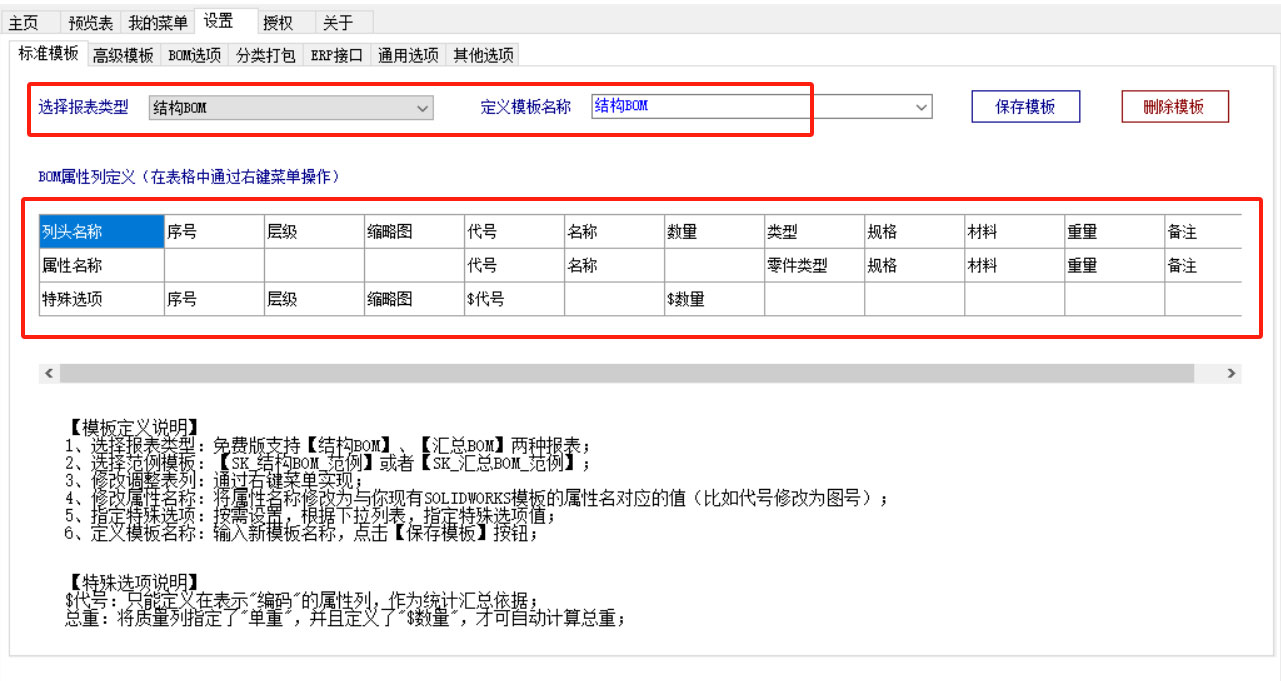
接下来,您可以直接在自带模板的基础上进行修改,不需要的列可以直接右键删除,比如不需要缩略图,那就在缩略图那一列上右键,选择删除列。
如果需要增加列,那就右键,选择增加列,增加的列会出现在最后一列;选择插入列,则会在该列之前插入一列。
列头信息是指BOM表中的列名,如下图所示。
属性名称是指提取的模型中的属性名称,因此只有可以从模型属性中提取的信息,才需要填写,比如模型中有属性代号、名称、材料、重量,那就再对应列写入属性名称,而序号、层级、缩略图等,不能从模型属性中提取,因此无需填写属性名称。
特殊选项中提供了可选项:序号、层级、缩略图、$数量、$代号、单重、总重。
序号、层级、缩略图、数量列,因没有属性名称对应,因此要在特殊选项中对应选择序号、层级、缩略图、$数量。
$代号选项是作为统计汇总的依据,也就是如何区分模型中的零件是否是同一个零件的依据,如果以代号为依据,那代号列下方特殊选项就选择$代号,如果以名称为依据,那就名称列下方特殊选项选择$代号。而且该选项是必选项。
单重和总重是成对出现的,目的是为了计算零件的总重,也就是得到单重*数量。因此特殊选项中单重、总重、$数量都要有,才可以计算出总重。
完成模板定义后,,在【定义模板名称】中直接输入新模板名称,比如结构BOM-SK,点击【保存模板】,这样我们的模板就定义好了,回到主页中,就可以选择该模板来输出BOM了。
总之,SolidKits.BOMs工具的自动BOM功能具有简洁直观的界面设计和简单易操作等优势。如您想更加详细的了解软件方面相关问题,敬请点击查看,或咨询在线客服。
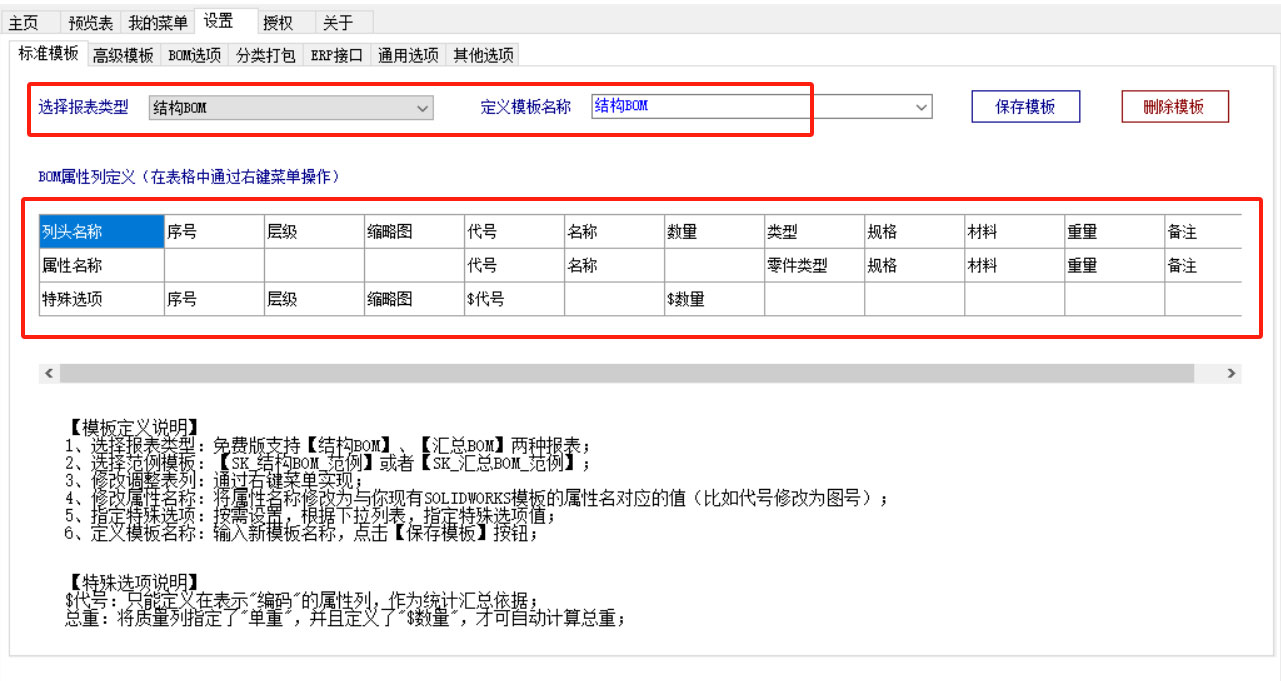
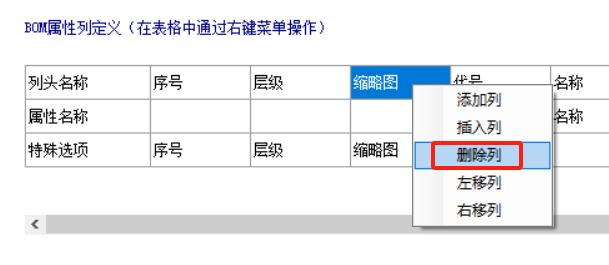
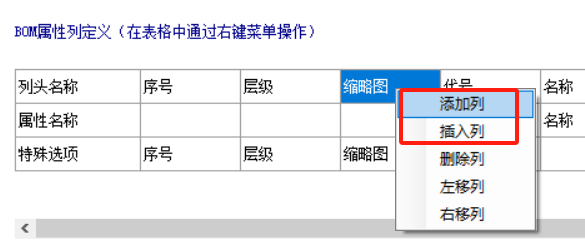
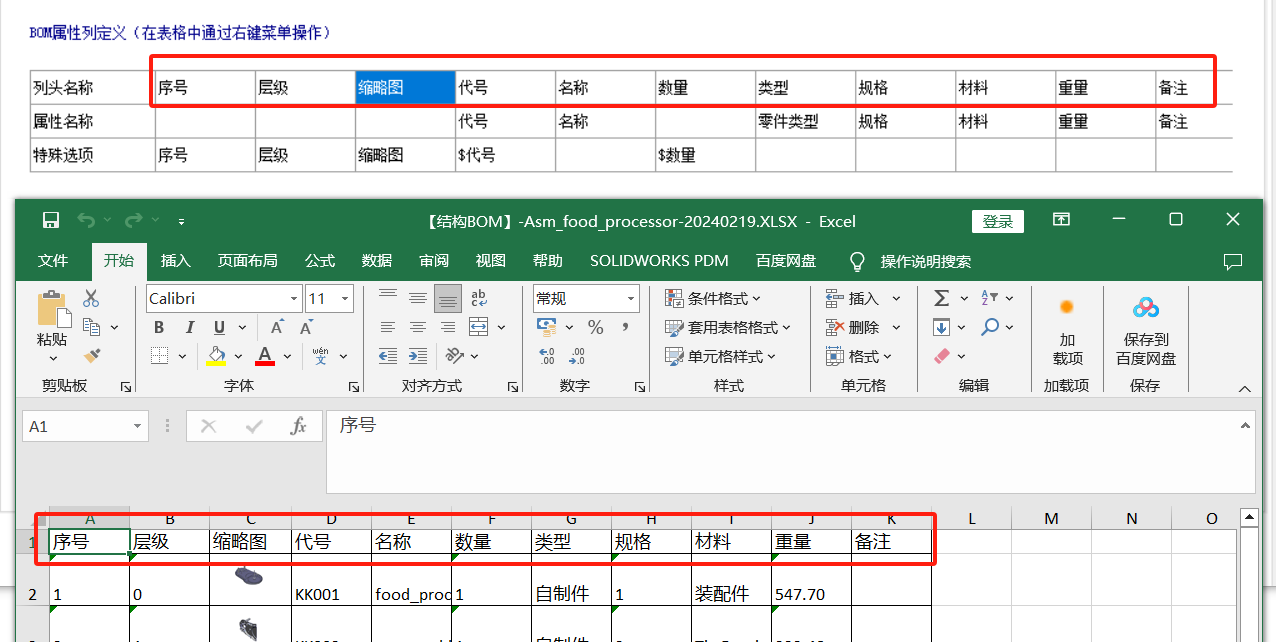
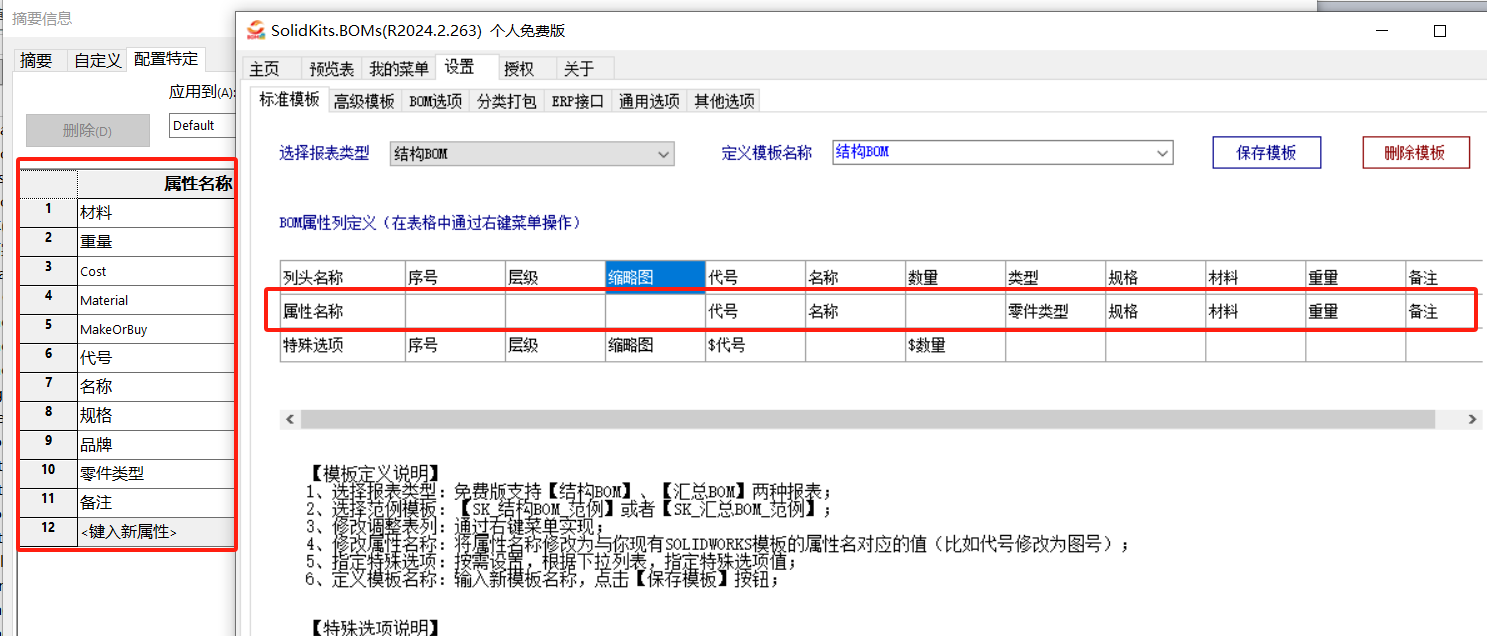


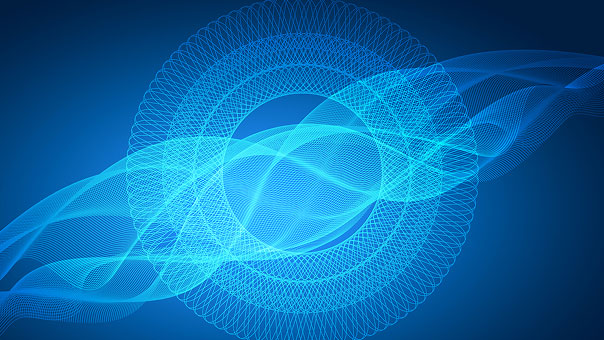 SOLIDWORKS CSWE认证考试
SOLIDWORKS CSWE认证考试  Visual Components OLP离线编程软件应用高级培训
Visual Components OLP离线编程软件应用高级培训 Visual Components OLP离线编程软件应用基础培训
Visual Components OLP离线编程软件应用基础培训 SOLIDWORKS设计库插件
SOLIDWORKS设计库插件 Visual Components 产线仿真软件应用高级培训
Visual Components 产线仿真软件应用高级培训